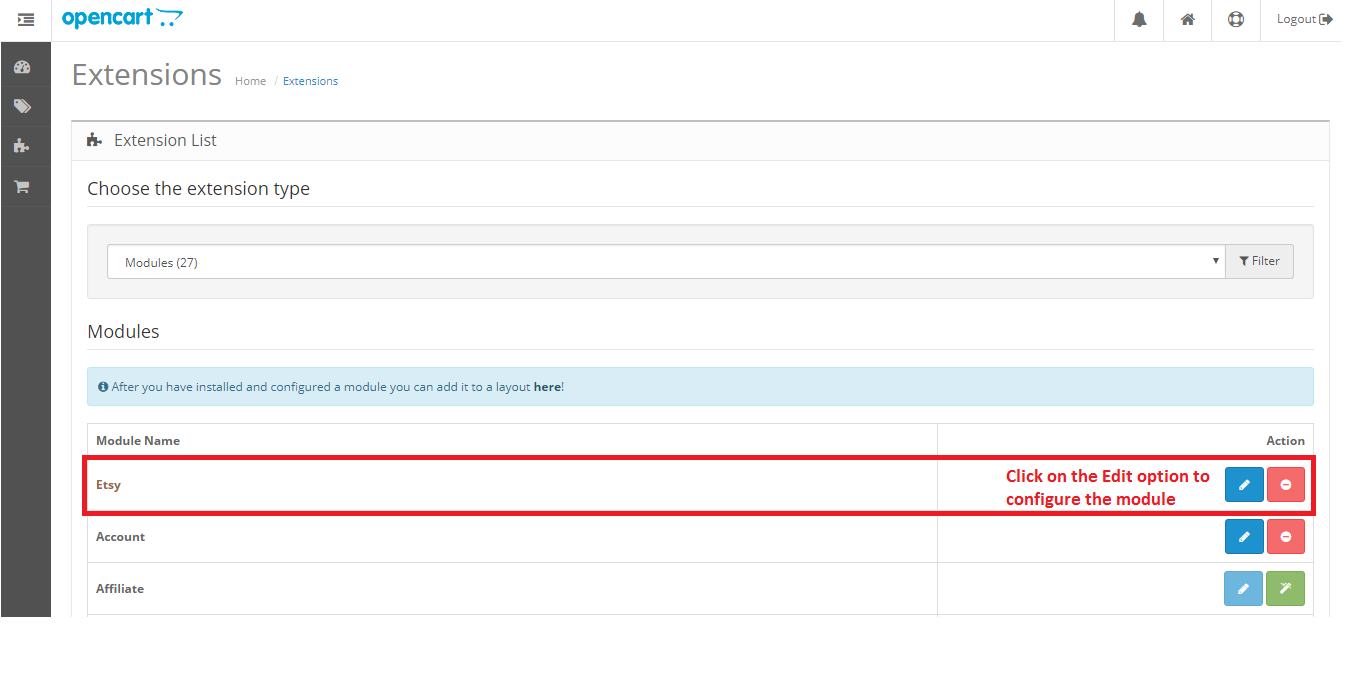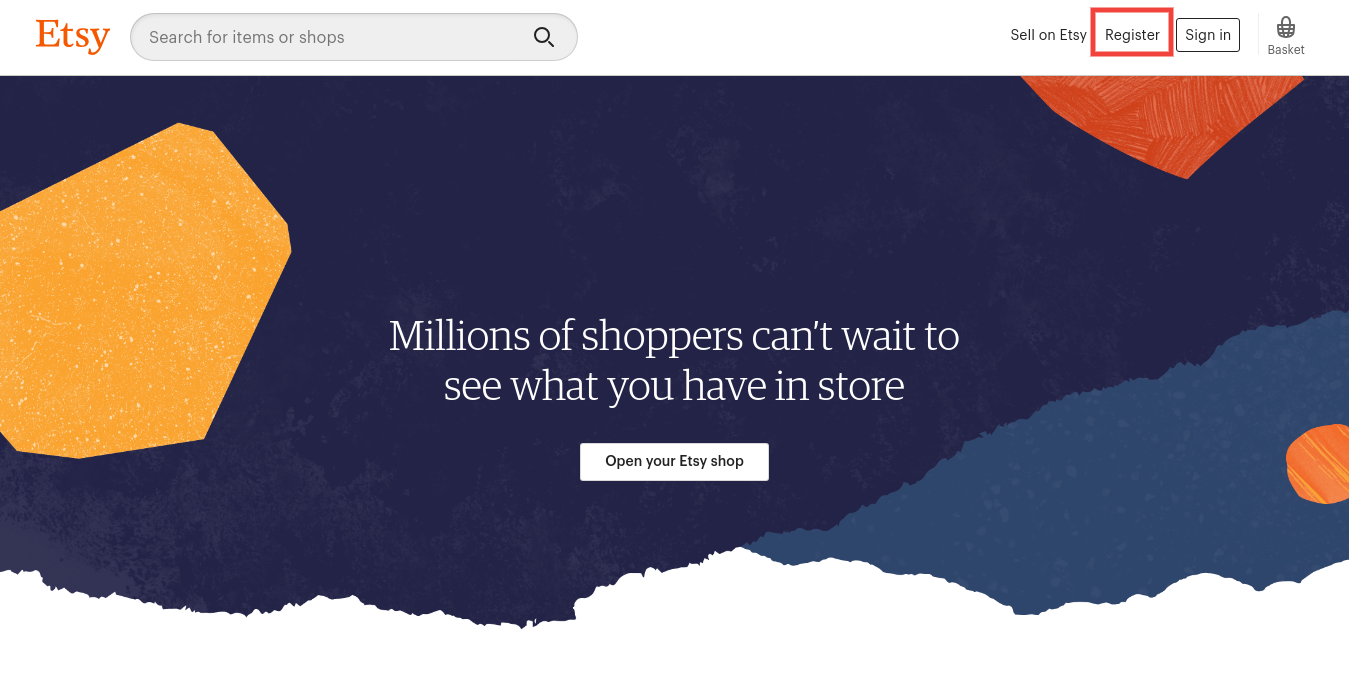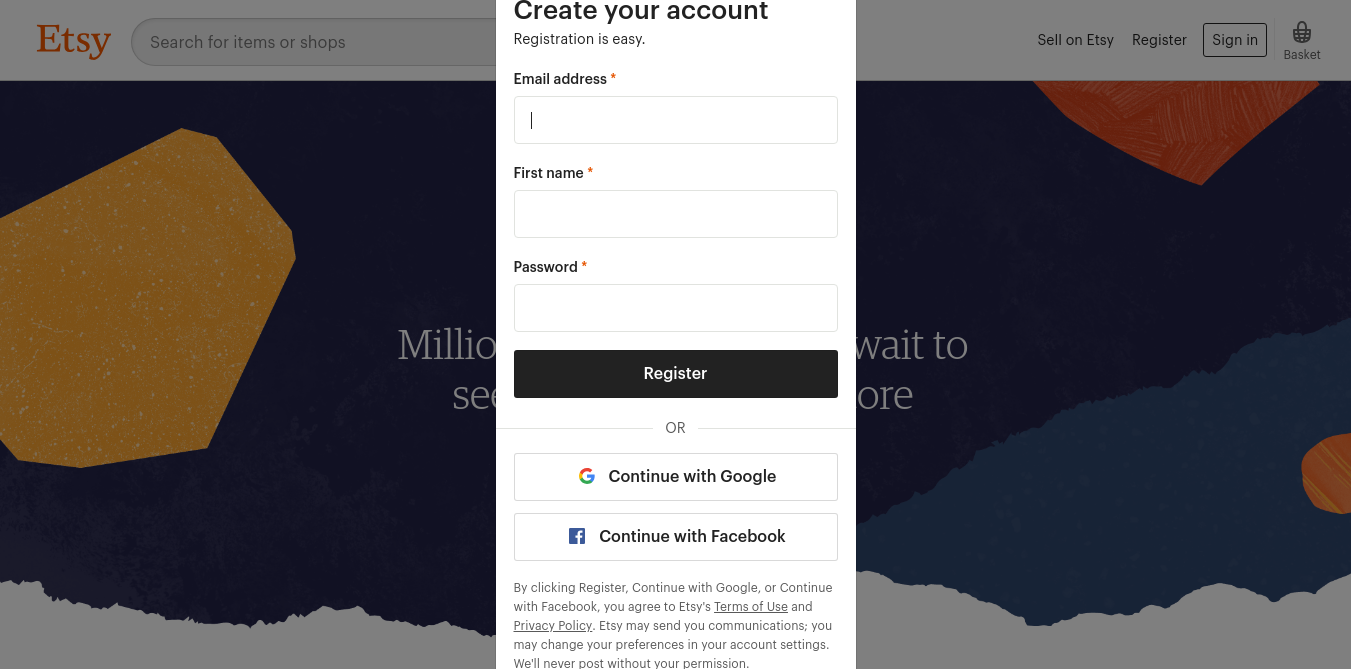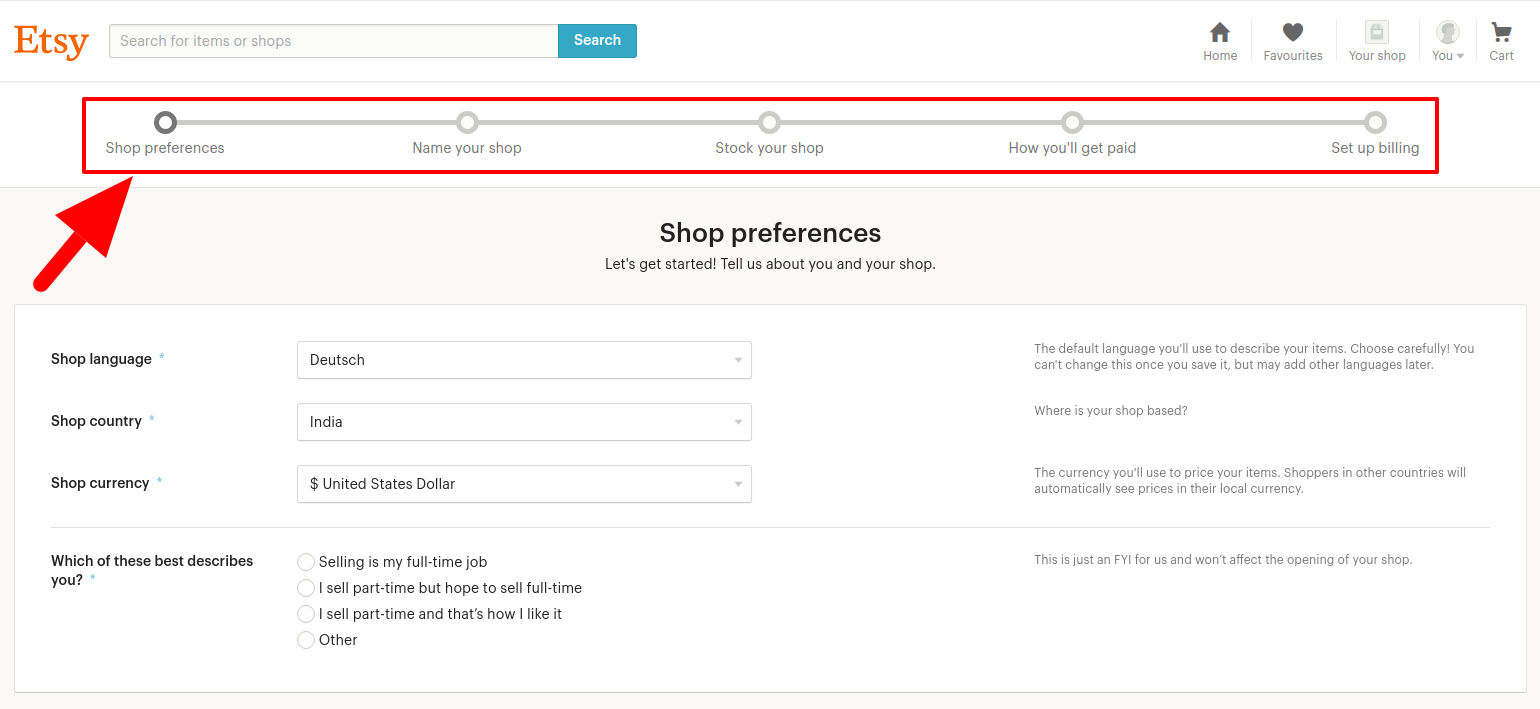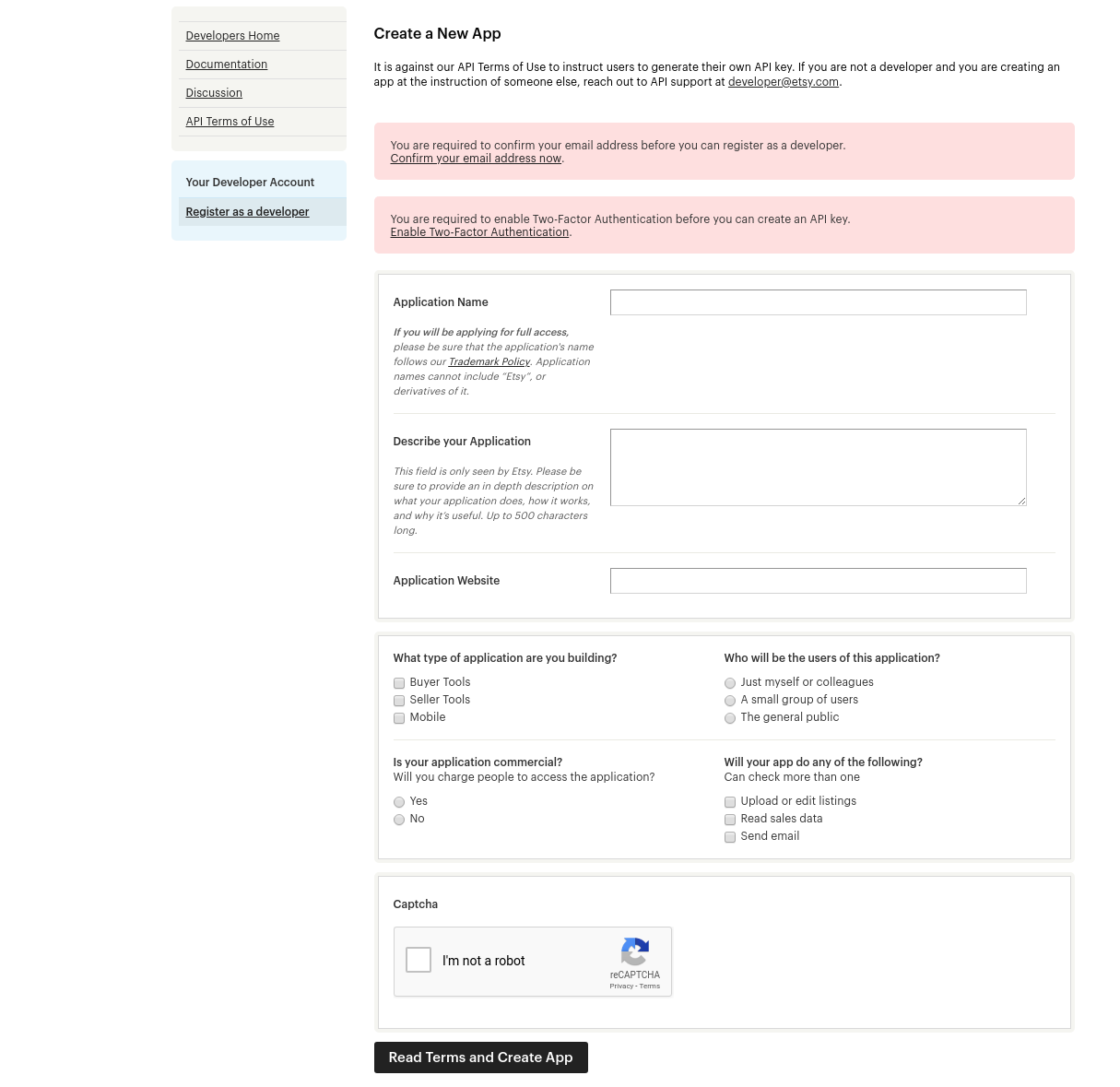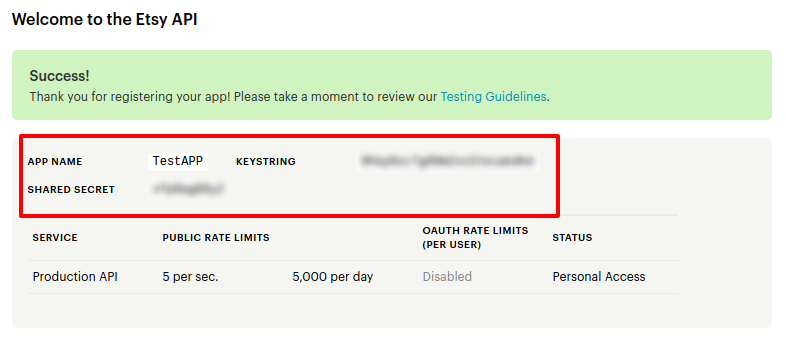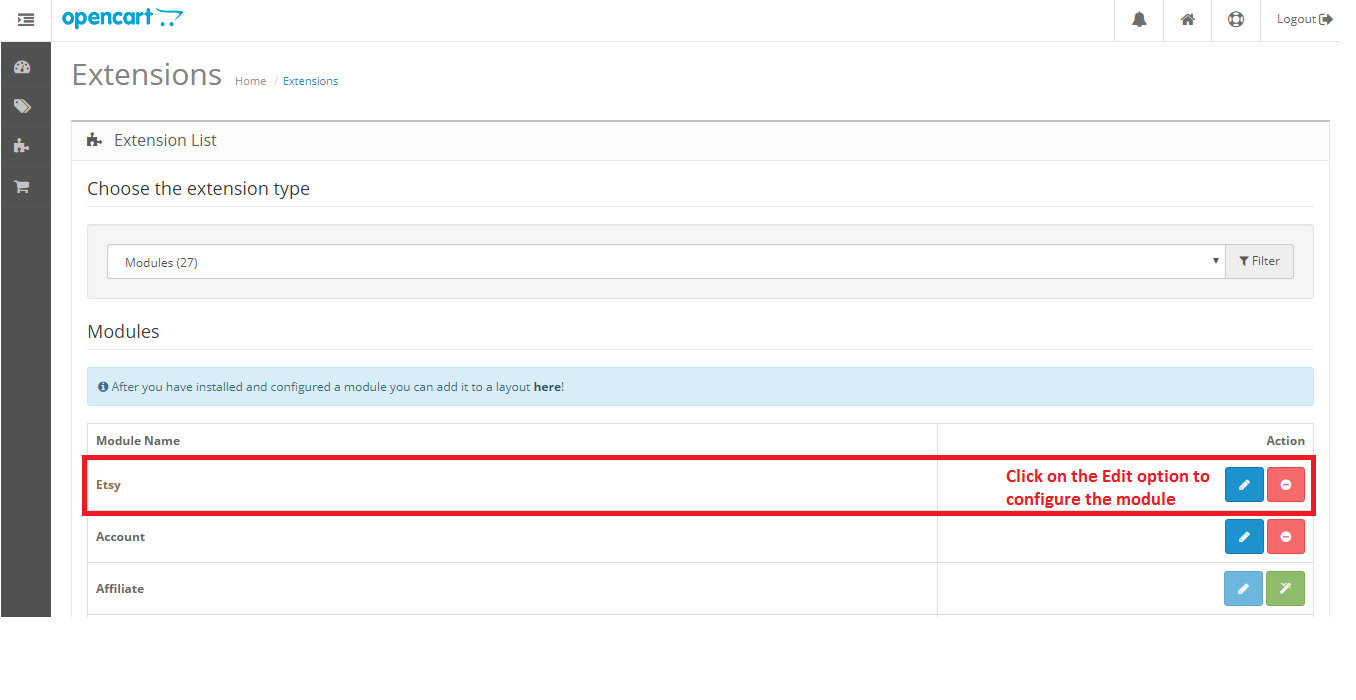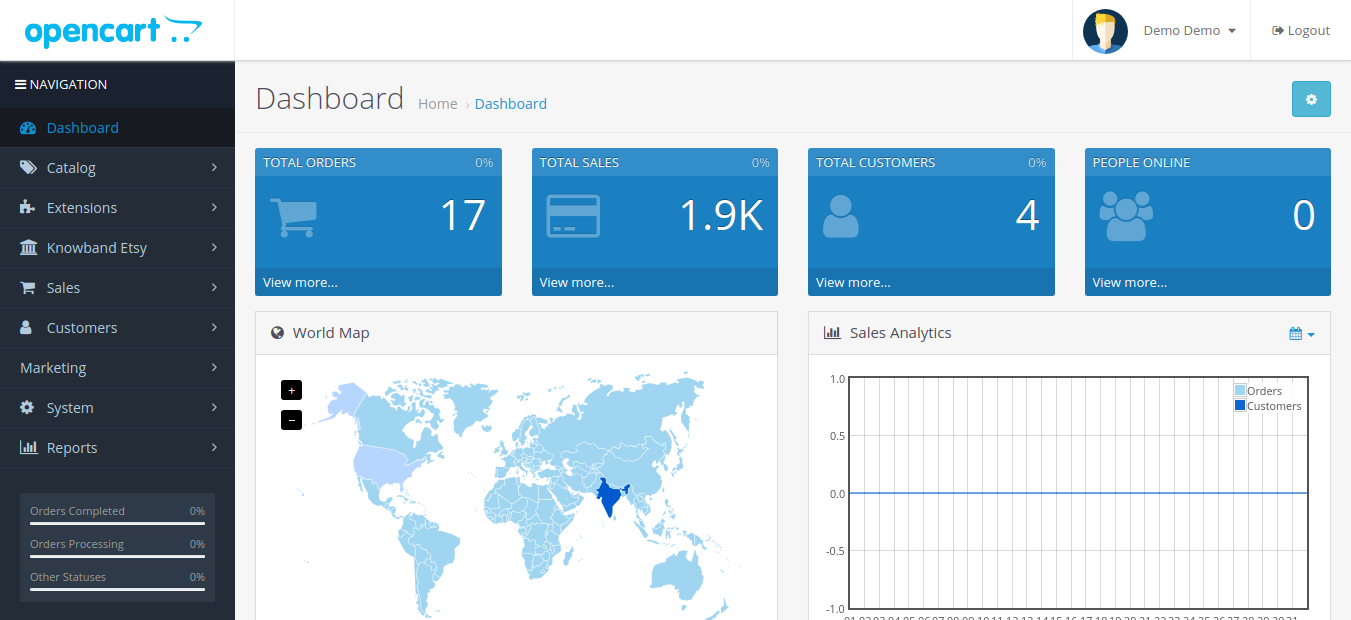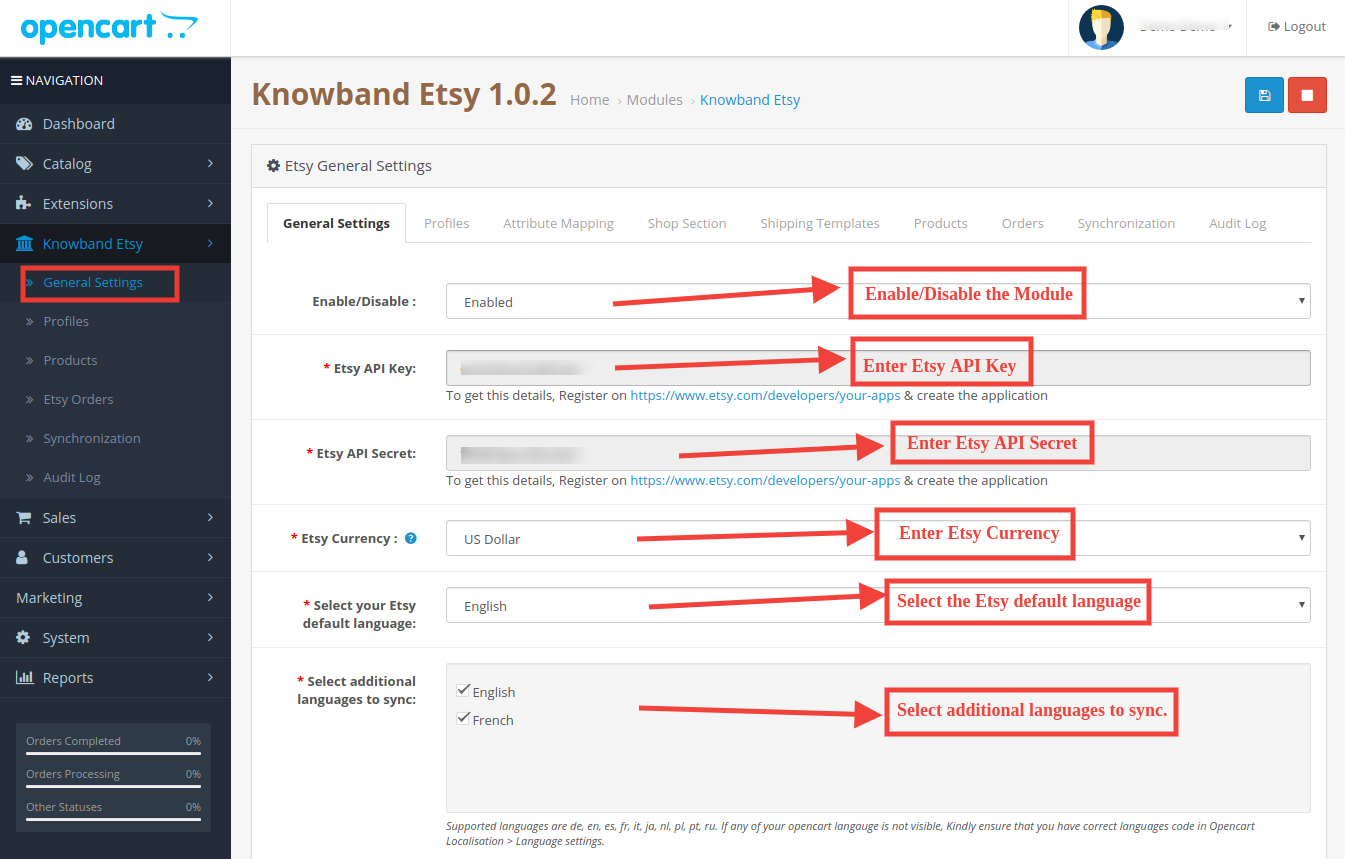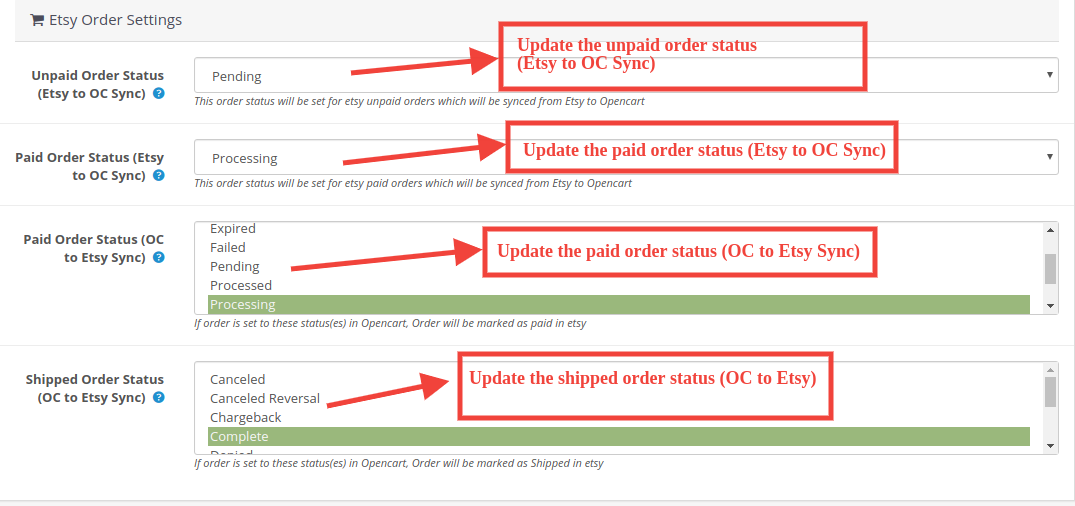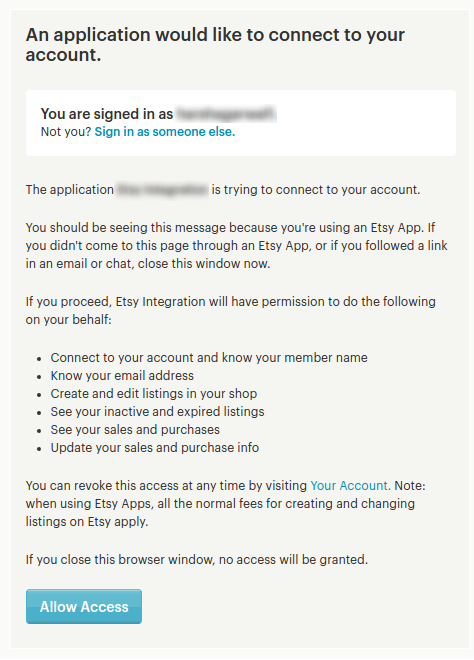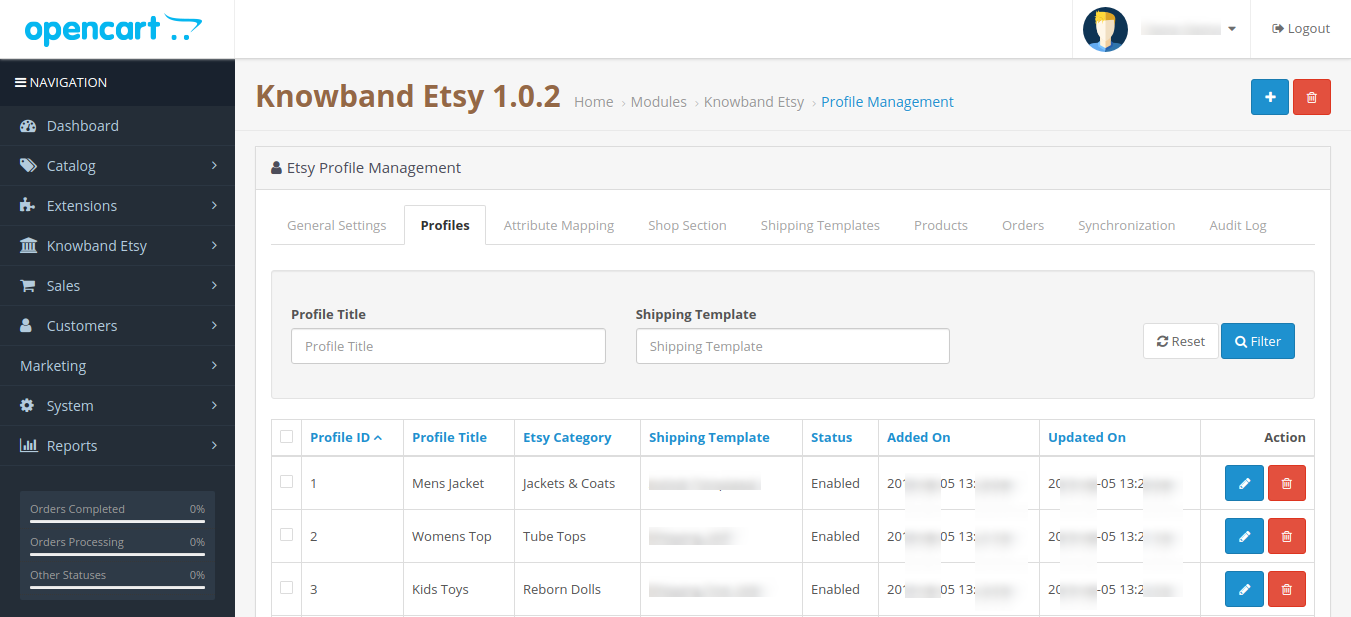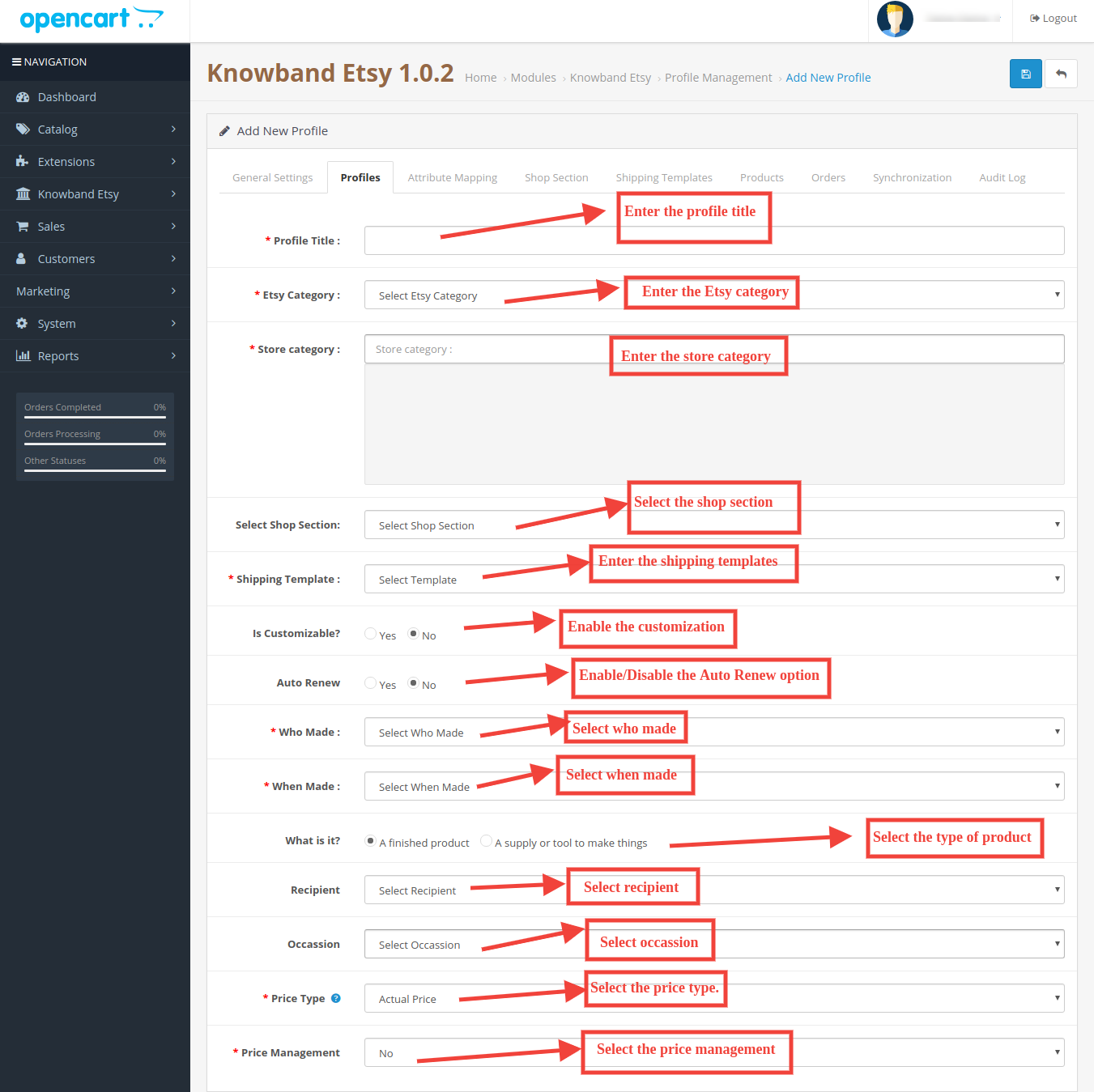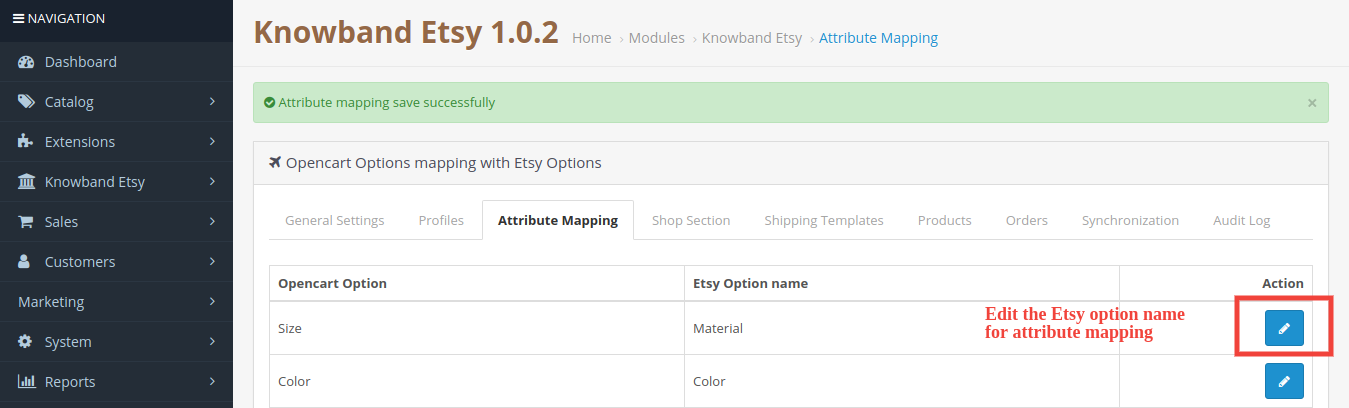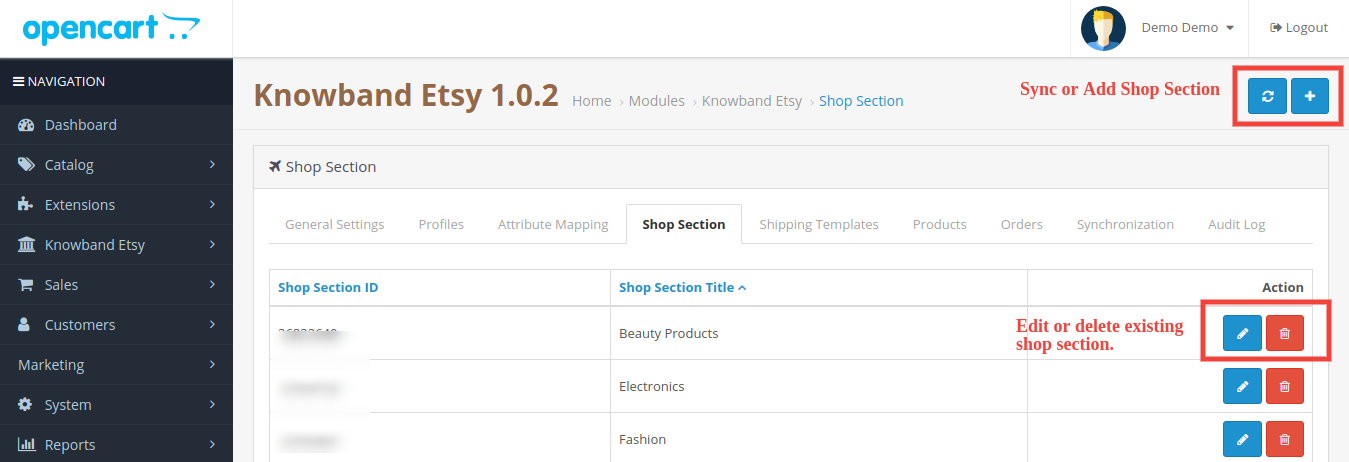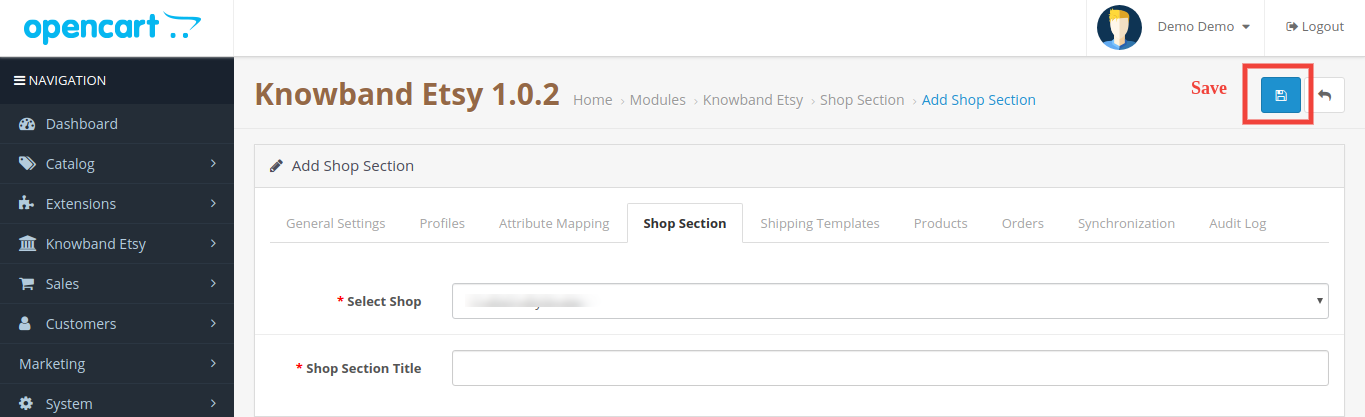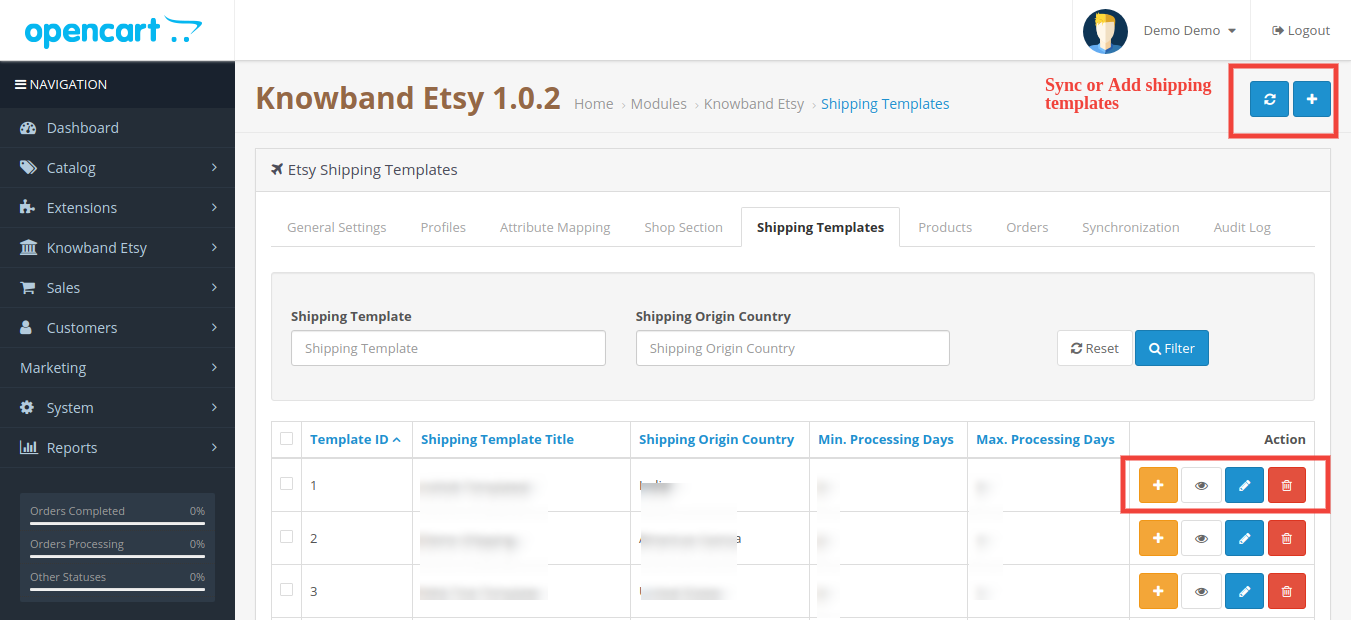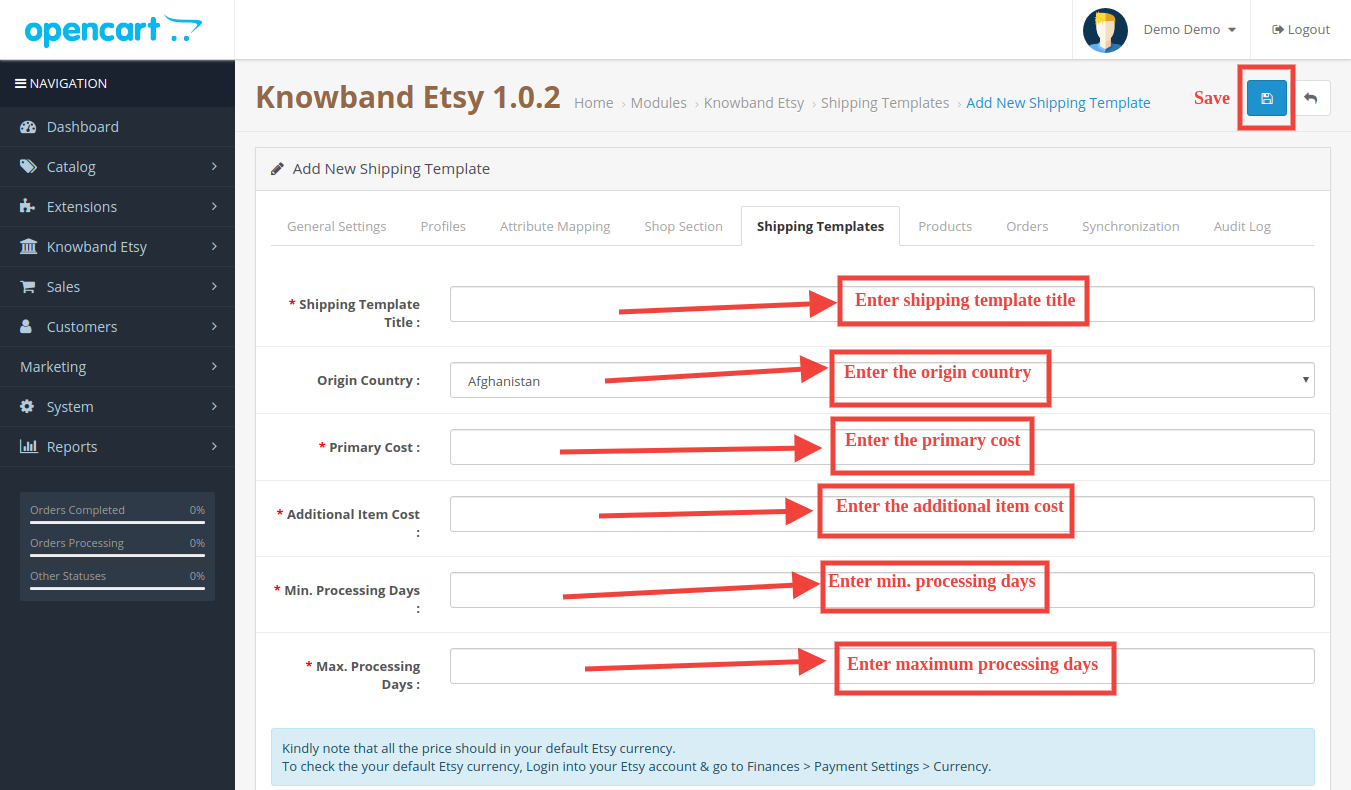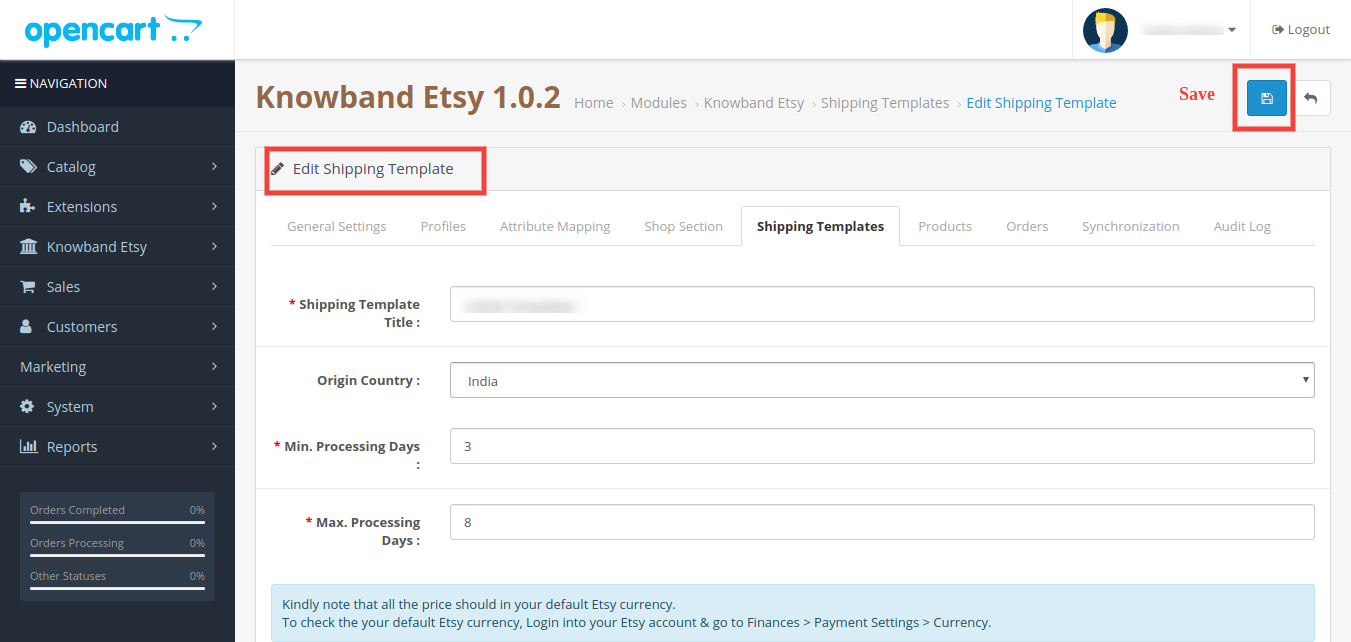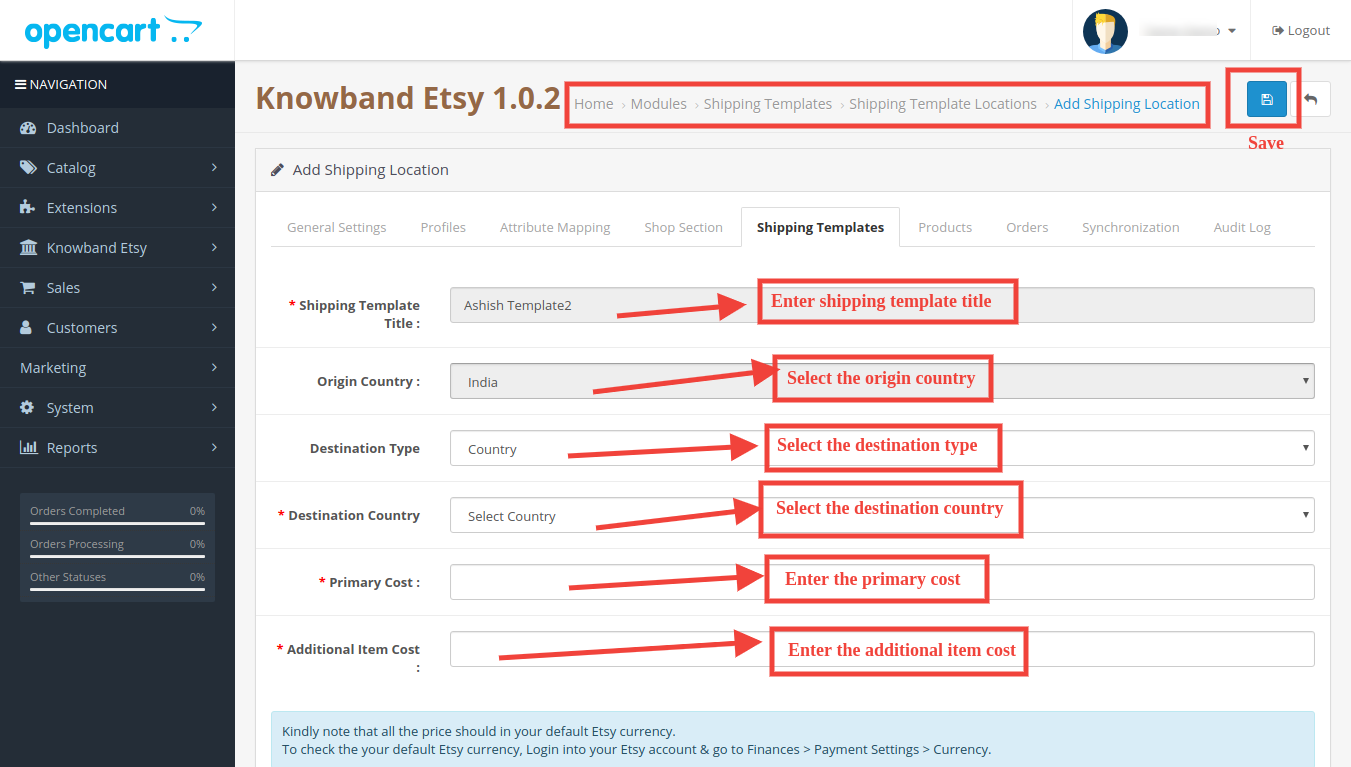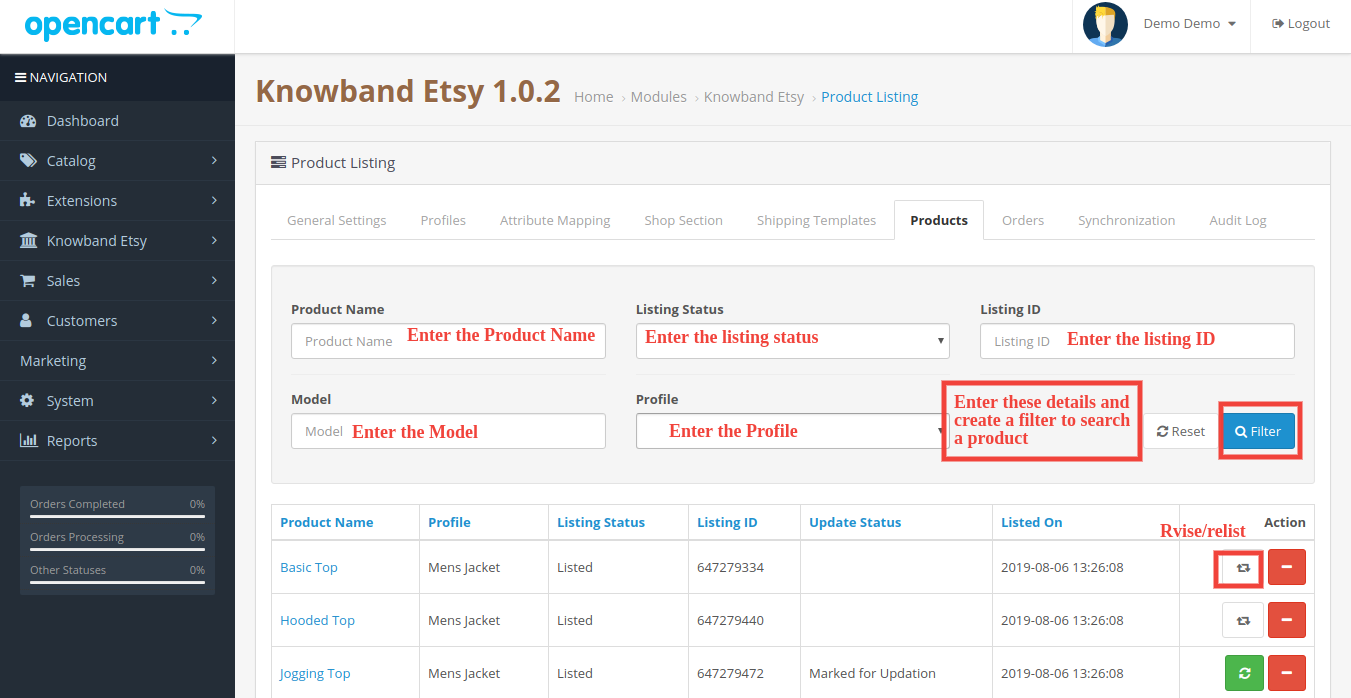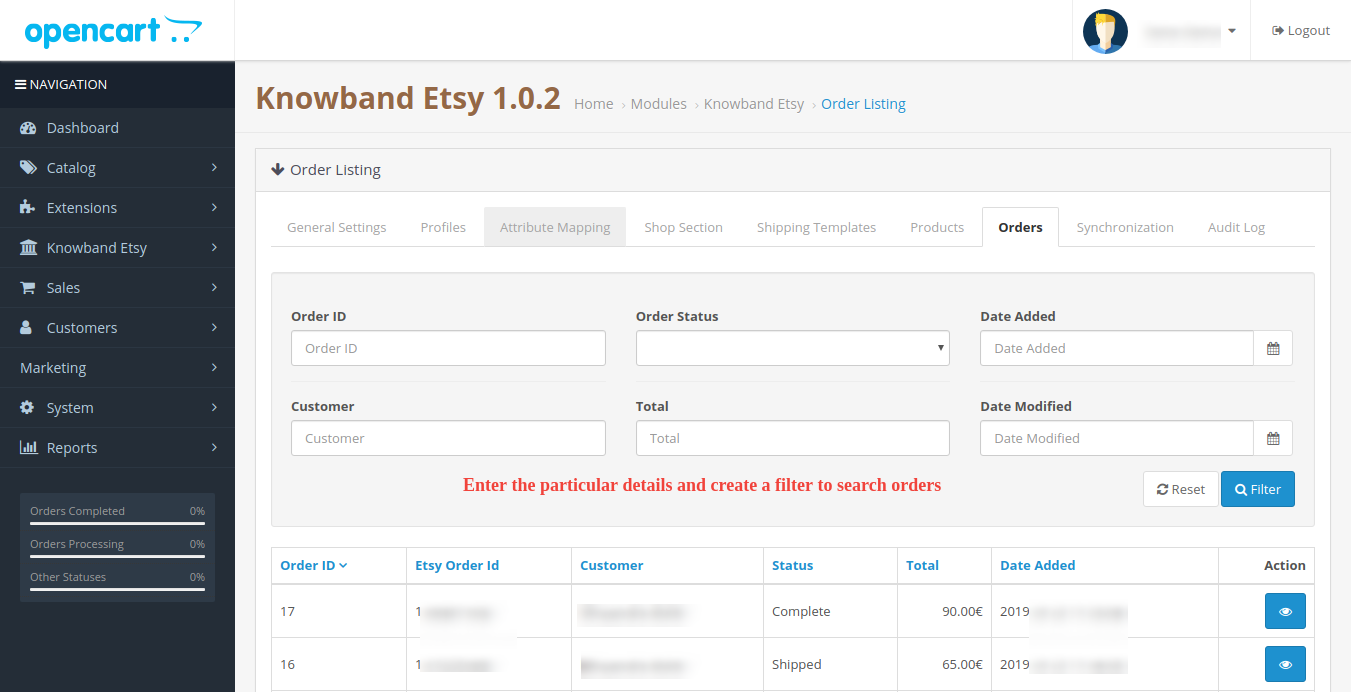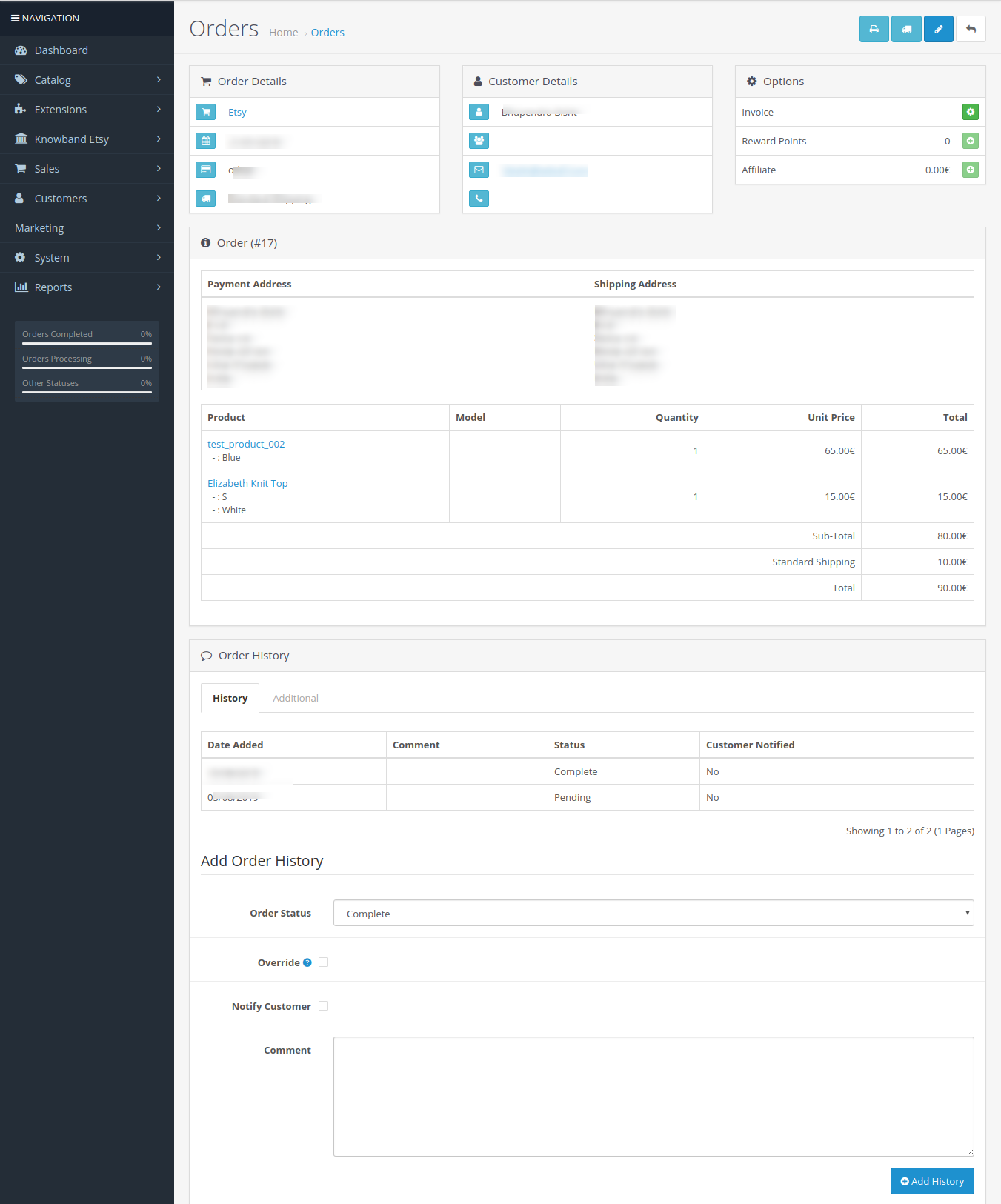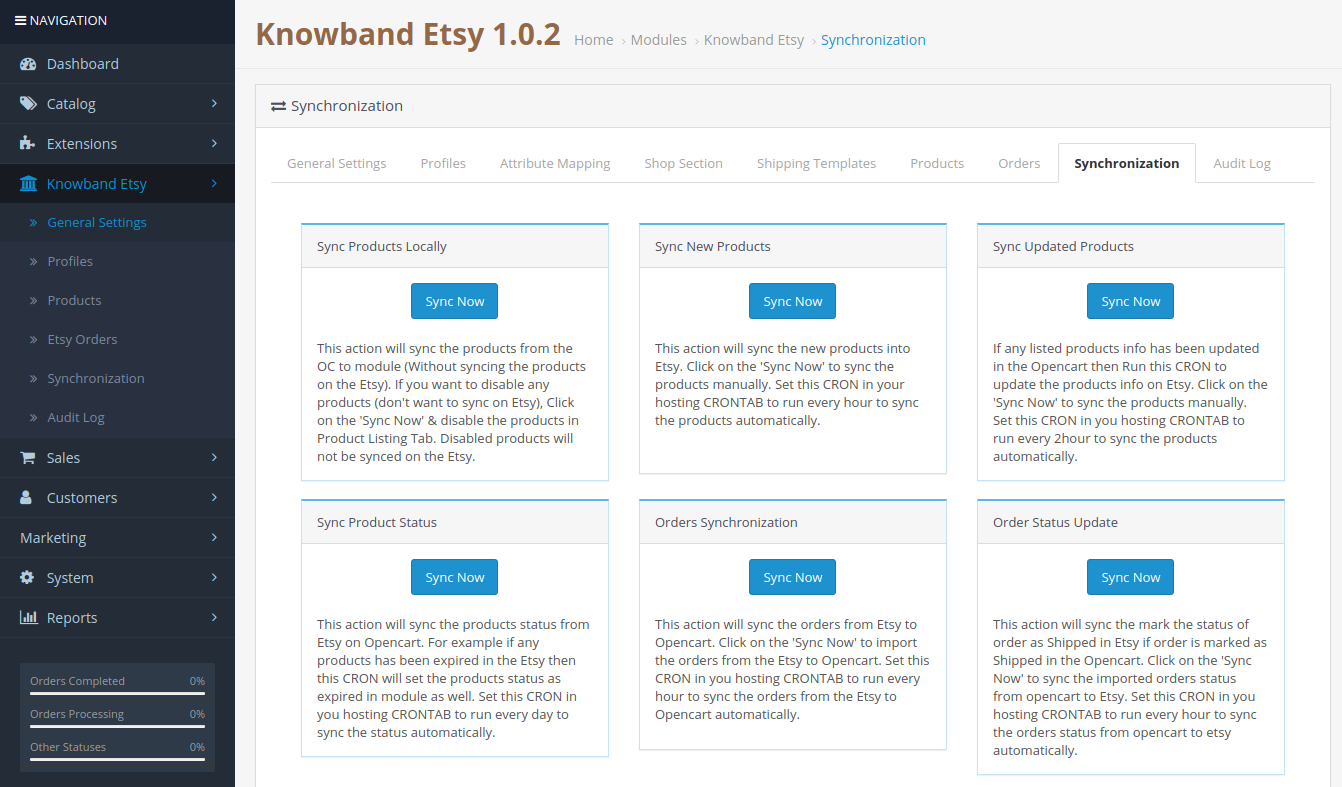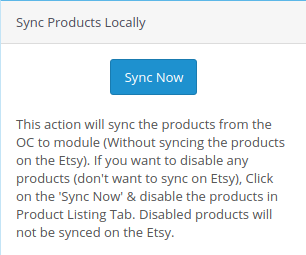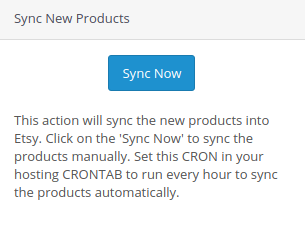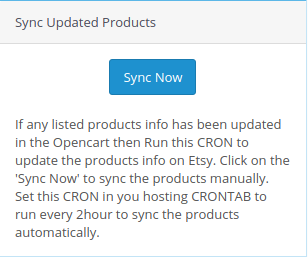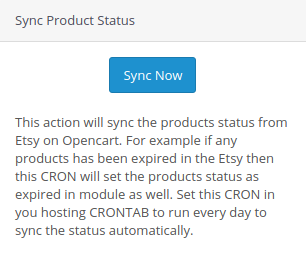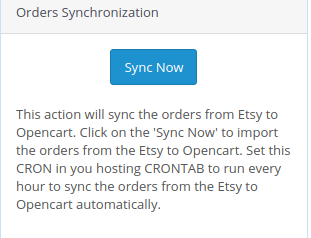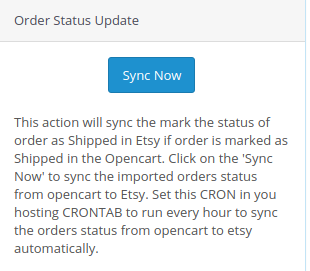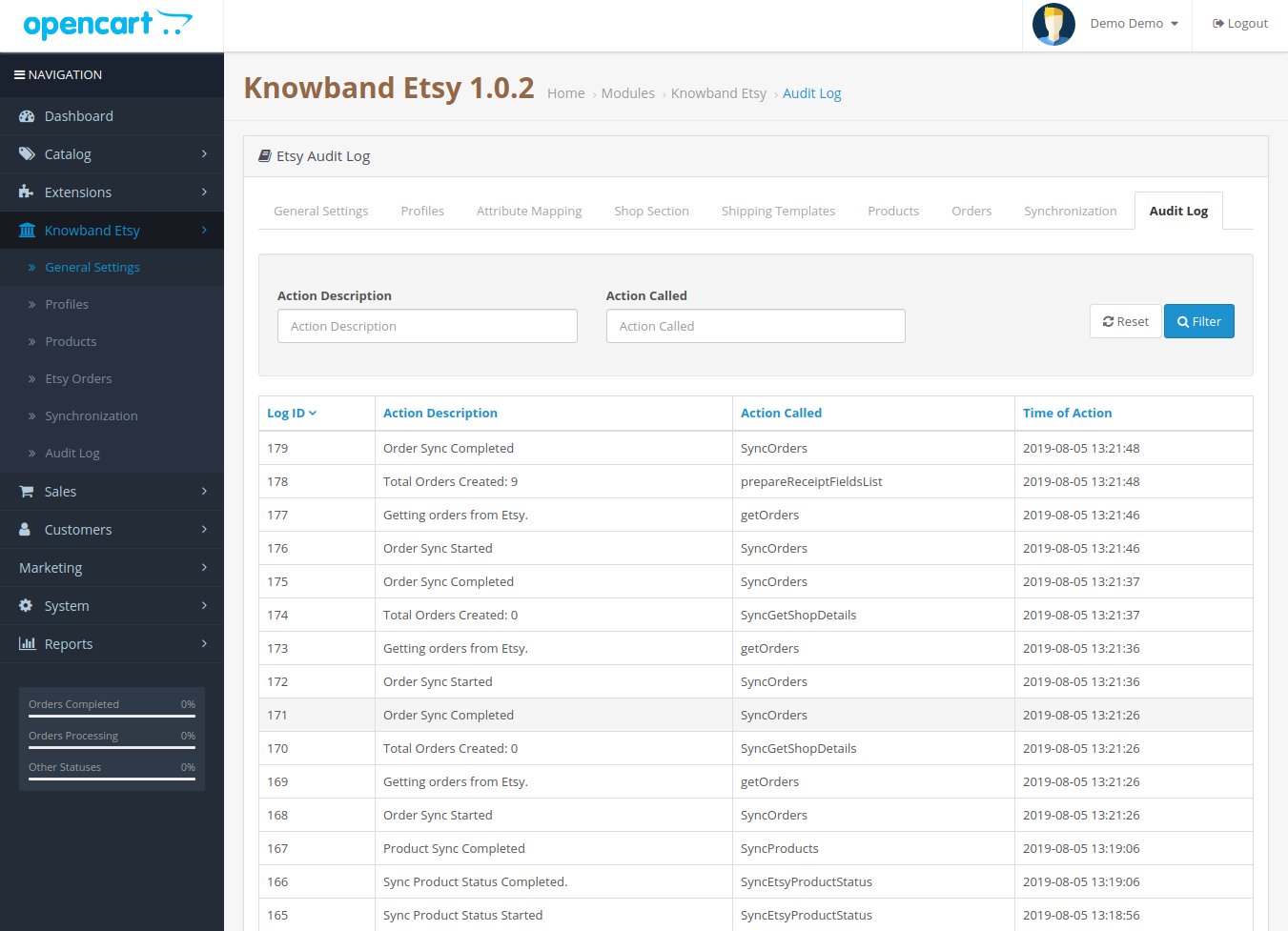Wprowadzenie
Rynki odegrały kluczową rolę w rozwoju handlu elektronicznego. Amazon i eBay to tylko niektóre z dobrze znanych platform, ale w ostatnich latach w ekosystemie eCommerce pojawiło się wiele nowych rynków. Etsy to jeden z najpopularniejszych rynków towarów ręcznie robionych i przedmiotów vintage. Etsy umożliwia ludziom z całego świata kupowanie i sprzedawanie wyjątkowych towarów. Platforma ta zachęca sprzedawców do zaprezentowania swojej kreatywności nowym odbiorcom, pomagając im w ten sposób dotrzeć do potencjalnych klientów na całym świecie. Etsy to świetne miejsce, w którym możesz rozszerzyć zasięg swojej firmy. Proces rozpoczynania działalności na rynku Etsy jest dość łatwy. Aby dowiedzieć się więcej o zasadach i regulacjach handlu, kliknij poniższy link: https://www.etsy.com/in-en/sell. Integracja z Opencart Etsy Marketplace może pomóc Ci skutecznie osiągnąć cele biznesowe.
KnowBand, wtyczka eCommerce i firma zajmująca się rozwojem integracji z rynkiem, oferuje Moduł integracji OpenCart Etsy. Integrator Opencart Etsy Marketplace umożliwia sprzedającemu zsynchronizowanie sklepu OpenCart z rynkiem Etsy w kilku prostych krokach. Rozumiemy, że przygotowując się do rozpoczęcia sprzedaży na rynku Etsy, ważne jest również, aby właściciel sklepu przeanalizował swoje metody i procesy biznesowe, aby móc nadążać za nowymi wyzwaniami. Po rozpoczęciu sprzedaży wielokanałowej sprzedawcy muszą na bieżąco śledzić stan zapasów, listy produktów, metody wysyłki, czas dostawy i obsługę klienta. Aby pokonać wszystkie główne wyzwania związane ze sprzedażą na rynku, KnowBand opracował złącze Opencart Etsy Marketplace.
Za pomocą rozszerzenia integracji Etsy OpenCart właściciele sklepów OpenCart mogą skutecznie zarządzać zapasami, zamówieniami i wysyłką zamówień ze sklepu Etsy z poziomu administratora sklepu OpenCart. Moduł integracji rynku OpenCart Etsy oferuje sprzedawcom następujące korzyści:
- Łatwa instalacja i przyjazny interfejs użytkownika: Przyjazny dla użytkownika interfejs integracji OpenCart Etsy Marketplace oferuje łatwy interfejs do wystawiania produktów na rynku Etsy.
- Masowe przesyłanie produktów: Moduł integratora OpenCart Etsy Marketplace umożliwia sprzedawcom zbiorcze przesyłanie produktów. Sprzedawcy mogą utworzyć profil, aby przesłać całą kategorię OpenCartstore na rynek Etsy.
- Mapowanie kategorii i atrybutów produktu: Sprzedawcy mogą z łatwością powiązać atrybuty i kategorię produktów OpenCartstore z atrybutami i kategorią sklepu Etsy za pośrednictwem Rozszerzenie łącznika OpenCart Etsy Marketplace.
- Szablony wysyłek: Twórz szablony wysyłkowe z panelu administracyjnego OpenCartstore i synchronizuj je ze sklepem Etsy za pomocą wtyczki integracyjnej OpenCart Etsy Marketplace.
- Order Management: Zarządzaj i śledź zamówienia w sklepie Etsy z panelu administracyjnego OpenCartstore.
- Status zamówienia: Administrator może zaktualizować status zamówień na rynku Etsy z panelu administracyjnego sklepu OpenCart za pomocą zadania cron.
- Zarządzanie zapasami: Zarządzaj zapasami produktów sklepu Etsy z panelu administracyjnego OpenCart. Po dokonaniu jakichkolwiek zmian w asortymencie produktów lub atrybutach w sklepie OpenCart, administrator może łatwo zsynchronizować zmiany z rynkiem Etsy.
- Język dodatkowy: Administrator może wybrać dodatkowy język sklepu i łatwo zsynchronizować go ze sklepem na rynku Etsy za pomocą zadania cron.
Co nowego w najnowszych udoskonaleniach?
Synchronizacja produktów na poziomie profilu:
Ulepszony Knowband Rozszerzenie złącza rynku Opencart Etsy teraz oferuje synchronizację produktów na poziomie profilu. Umożliwia to administratorom wystawianie produktów z określonych kategorii, oferując bardziej ukierunkowany i wydajny proces tworzenia listy produktów w porównaniu do masowego wystawiania produktów. Ta funkcja usprawnia zarządzanie zapasami i poprawia dokładność list produktów na Etsy.
Lista produktów z niestandardowymi szczegółami:
Zaktualizowane rozszerzenie zawiera także funkcję wyświetlania listy produktów z niestandardowymi szczegółami. Administratorzy mogą teraz wystawiać produkty z unikalnymi tytułami i opisami, wyróżniając je i zwiększając widoczność na Etsy. Ta elastyczność pozwala na lepszą prezentację produktu i marketing, dostosowany do przyciągnięcia określonych segmentów klientów. Możesz obejrzeć nasz film na temat „Nowych funkcji w Opencart Etsy Connector v1.0.9 firmy Knowband”:
Instalacja 2.0
Po zakupie modułu otrzymasz następujące pliki:
1. zip (zawiera kod źródłowy modułu)
2. Instrukcja obsługi
Wykonaj następujące kroki, aby zainstalować rozszerzenie:
- Rozpakuj plik zip. Zawierałby pliki i foldery, jak pokazano poniżej –
2. Skopiuj wszystkie pliki i foldery z rozpakowanego folderu do folderu głównego witryny.
3. Moduł jest już gotowy do zainstalowania w Twoim sklepie. Znajdziesz go w zakładce Administrator sklepu -> Moduły i usługi. Byłoby to pokazane jak poniżej –
Konfiguracja systemu 3.0
Przed kontynuowaniem ważne jest, aby znać prawidłowy przebieg działań w celu skonfigurowania tego systemu, ponieważ kilka rzeczy zależy od innych. Jeśli nie zadbamy o nie, ich sprawne przetwarzanie stanie się trudne lub może być podatne na błędy.
- Konfiguracja konta sprzedawcy: Ta sekcja pomoże Ci skonfigurować sklep na rynku Etsy, a w kolejnych krokach dowiesz się o kluczu API Etsy. Do integracji rynku Opencart i Etsy wymagany jest klucz API Etsy i sekret API.
- Interfejs administratora: ta sekcja pomoże Ci zrozumieć pełne działanie wtyczki Etsy Opencart Integration.
4.0 Etsy Marketplace – konfiguracja konta sprzedawcy
Do zacznij sprzedawać na Etsy Marketplace musisz mieć konto sprzedawcy na Etsy. W tej sekcji wymieniliśmy wszystkie kroki tworzenia konta sprzedawcy na Etsy. Poniżej znajdziesz je –
- Przejdź do linku https://www.etsy.com
- Kliknij przycisk „Sprzedaj na Etsy” znajdujący się w prawym górnym rogu.
- Kliknij na “Zarejestruj się” na stronie, którą właśnie odwiedzasz. Spójrz na zrzut ekranu podany poniżej.
- Wypełnij formularz rejestracyjny i kliknij przycisk „Zarejestruj się”. Spowoduje to utworzenie konta sprzedawcy i wysłanie wiadomości weryfikacyjnej na podany adres e-mail.
- Teraz przekieruje Cię również na inną stronę, jak pokazano poniżej.
5. Teraz prosi o skonfigurowanie preferencji sklepu. Wypełnij wszystkie wyróżnione sekcje – Preferencje sklepu i Nazwij swój sklep, Zaopatrz swój sklep, sposób otrzymywania płatności i Skonfiguruj rozliczenia.
5.0 Etsy Marketplace — skonfiguruj aplikację
Aby rozpocząć komunikację między OpenCartStore a kontem sprzedawcy Etsy, musisz utworzyć aplikację na Etsy Marketplace. Poniżej przedstawiono kroki tworzenia aplikacji na Etsy:
- Przejdź do linku ��https://www.etsy.com/developers/register
- Spowoduje to otwarcie strony, na której zostanie wyświetlony formularz z kilkoma polami wejściowymi, jak pokazano poniżej.
- Wypełnij formularz i kliknij „Przeczytaj warunki i utwórz aplikację”. Upewnij się, że pole wyboru „Zgodność zarządzania zapasami” zostało zaznaczone.
- Poprosiłoby o zaakceptowanie „warunków korzystania”. Zaakceptuj i kliknij przycisk „Utwórz aplikację”.
- Spowoduje to zarejestrowanie Twojej aplikacji na Etsy Marketplace i podanie szczegółów API, jak pokazano poniżej.
Uwaga: „Termin «Etsy» jest znakiem towarowym firmy Etsy, Inc. Ta aplikacja korzysta z interfejsu API Etsy, ale nie jest zatwierdzona ani certyfikowana przez Etsy, Inc.”
Interfejs administratora 6.0
Złącze Opencart Etsy Marketplace jest łatwe w konfiguracji. Ustawieniami konfiguracyjnymi można zarządzać za pośrednictwem interfejsu administratora. Po instalacji administrator sklepu może znaleźć moduł „Etsy” na Liście rozszerzeń w zakładce „Rozszerzenia”.
Rozszerzenie integracji Etsy zostanie wyświetlone w sposób pokazany poniżej:
Po kliknięciu Edytuj przycisk obok modułu Etsy, spowoduje to przekierowanie do interfejsu administratora. Tutaj administrator może zobaczyć wszystkie opcje konfiguracji modułu Etsy:
Rozszerzenie Etsy Marketplace oferuje następujące opcje:
- Ustawienia ogólne
- profile
- Mapowanie atrybutów
- Sekcja sklepu
- Szablony wysyłkowe
- Produkty
- Zamówienia
- Synchronizacja
- Dziennik kontroli
Poniżej wyjaśniono każdą zakładkę.
Ustawienia ogólne 6.1
Zrzut ekranu strony „Ustawienia ogólne” znajdziesz poniżej –
Karta Ustawienia ogólne służy do przechwytywania szczegółów interfejsu API Etsy Marketplace, takich jak klucz API, host itp. Pomaga to administratorowi połączyć sklep OpenCart z rynkiem Etsy. Poniżej znajdziesz opis każdego pola wejściowego �
1. Włącz/wyłącz
Administrator może włączyć / wyłączyć integrację Opencart Etsy Marketplace za pomocą tej opcji. Jeśli jest włączona, będzie działał tylko ten moduł i wszystkie jego ustawienia, w przeciwnym razie nie będzie żadnego wpływu tego modułu na sklep.
2. Klucz API Etsy
Wprowadź klucz API Etsy, który uwierzytelni połączenie nawiązywane między OpenCartstore a Etsy Marketplace.
3. Sekret API Etsy
Administrator musi obowiązkowo wprowadzić klucz Etsy API Secret w celu uwierzytelnienia między OpenCartstore a Etsy Marketplace.
4. Waluta Etsy
Administrator może wybrać walutę Etsy z menu.
5. Wybierz domyślny język Etsy:
Administrator może wybrać z menu domyślny język Etsy.
6. Wybierz dodatkowe języki do synchronizacji:
Administrator może wybrać dodatkowe języki do synchronizacji z Marketplace.
6.1.1 Ustawienia zamówień Etsy:
Po podaniu tych danych kliknij przycisk „Zapisz” w prawym górnym rogu. Spowoduje to przekierowanie administratora do Etsy Marketplace, aby umożliwić dostęp aplikacji do sklepu. Kliknij przycisk „Zezwalaj na dostęp”, jak pokazano poniżej, aby ustanowić połączenie między sklepem a Etsy Marketplace.
Spowodowałoby to również przekierowanie administratora z powrotem na tę samą stronę „Ustawień ogólnych” i wyświetlenie przycisku „Rozłącz”, ponieważ połączenie z Etsy Marketplace zostało już skonfigurowane.
6.2 Profile
Karta Zarządzanie profilami udostępnia opcje umożliwiające utworzenie profilu dla listy produktów. W tej sekcji administrator będzie mógł zmapować atrybuty i kategorie produktów sklepu OpenCart na Etsy Marketplace. Opencart Etsy Marketplace Connector umożliwia sprzedającemu wybranie wielu kategorii sklepów, które mają zostać zsynchronizowane z jedną kategorią Etsy.
Administrator musi wprowadzić wszystkie obowiązkowe dane zgodnie z instrukcjami podanymi na poniższym zrzucie ekranu. Po wprowadzeniu wszystkich szczegółów kliknij przycisk Zapisz znajdujący się na górze formularza.
6.2.1 Jak dodać nowe profile?
Poniżej przedstawiono kroki dodawania nowych profili:
- Przejdź do modułu Etsy Marketplace-> Profile (opcja menu)
- Przekieruje to administratora na stronę, na której zostaną wyświetlone już dodane profile (jeśli istnieją). Kliknij na “+” (plus ikona pokazana na zrzucie ekranu poniżej) i przekieruje administratora na nową stronę, na której zostanie wyświetlony formularz z niektórymi polami wejściowymi.
- Wypełnij następujące pola wejściowe –
- Tytuł profilu: Wprowadź tytuł profilu zgodnie z własnym wyborem.
- Kategoria Etsy (lista kategorii Etsy Marketplace): Wybierz właściwą kategorię z listy rozwijanej.
- Kategoria sklepu (listy kategorii sklepu): Wybierz kategorię sklepu OpenCart dla produktów. Wybrana kategoria zostanie zmapowana z kategorią Etsy (wybraną w polu Kategoria Etsy).
- Wybierz sekcję sklepu:�Z listy rozwijanej wybierz sekcję sklepu.
- Szablon wysyłki (lista szablonów wysyłki): Wybierz szablon wysyłki z listy rozwijanej.
- Czy można dostosować?: Wybierz z listy rozwijanej.
- Kto zrobił: Wybierz z listy rozwijanej.
- Kiedy wykonane: Wybierz z listy rozwijanej.
- Co to jest?: Wybierz z listy rozwijanej.
- Odbiorca: Wybierz z listy rozwijanej.
- Okazja: Wybierz z listy rozwijanej.
- Rodzaj ceny:�Wybierz z listy rozwijanej.
- Zarządzanie cenami:�Wybierz z listy rozwijanej.
6.2.2 Jak edytować/usunąć profil?
Administrator może łatwo aktualizować wpisy w profilu; Złącze Opencart Etsy Marketplace umożliwia administratorowi synchronizację zmian ze sklepem Etsy w prostych krokach. Poniżej przedstawiono kroki edycji/usunięcia profilu z systemu:
1. Przejdź do modułu Etsy -> Profile (opcja menu) 2. Kliknij przycisk „Edytuj/Usuń” odpowiadający każdemu profilowi, jak pokazano na powyższym zrzucie ekranu. 3. Jeśli administrator kliknął opcję „Edytuj”, przekieruje go na nową stronę, na której wyświetli się formularz z niektórymi już wypełnionymi polami wejściowymi. Administrator może po prostu zaktualizować wartości i zapisać szczegóły, klikając przycisk „Zapisz”. 4. Administrator może kliknąć opcję „Usuń”, aby usunąć wybrany Profil z systemu.
6.3 Mapowanie atrybutów
Ta opcja pomaga w przesłaniu produktów Variation. Wybierz właściwy atrybut i zapisz go.
6.4� Sekcja Sklep
W tej zakładce administrator może przeglądać sekcje sklepu i ich tytuły. Możesz edytować i usunąć istniejący profil, a także dodać nową sekcję sklepu w prawym górnym rogu. Zostaniesz przekierowany do okna poniżej. To samo okno otworzy się do edycji sekcji sklepu z wypełnionymi szczegółami.
6.5 Szablony wysyłkowe
Karta Szablony wysyłek służy do zarządzania opcjami wysyłki. W tej sekcji administrator może utworzyć szablony wysyłki wraz z innymi opcjami istniejącego szablonu wysyłki, takimi jak Dodaj wpis wysyłki, Wyświetl wpis wysyłki, Edytuj szablon wysyłki i Usuń. Administrator może utworzyć wiele szablonów wysyłki, korzystając z modułu integracji EtsyOpenCart. Proszę zapoznać się z następnym zrzutem ekranu:
Administrator może łatwo zmodyfikować istniejący szablon wysyłki lub dodać nowe szablony wysyłki. Po utworzeniu nowych szablonów wysyłki administrator sklepu musi zsynchronizować szablony wysyłki ze sklepem Etsy, klikając opcję „Synchronizacja szablonów wysyłki” w zakładce „Synchronizacja”.
6.5.1 Jak dodać szablony wysyłkowe?
Poniżej przedstawiono kroki, aby dodać szablon wysyłki do systemu:
- Przejdź do Etsy Marketplace -> Szablony wysyłki (opcja menu)
- Wyświetli się strona, na której zostaną wyświetlone już dodane szablony wysyłkowe (jeśli istnieją). Kliknij na “+” (Ikona plusa – jak pokazano na powyższym zrzucie ekranu).
- Przekieruje to administratora na nową stronę, na której zostanie wyświetlony formularz z pewnymi polami wejściowymi (zrzut ekranu pokazano poniżej).
- Wypełnij następujące pola wejściowe formularza –
- Tytuł szablonu wysyłki: Wprowadź tytuł szablonu wysyłki zgodnie z własnym wyborem.
- Kraj pochodzenia: Wybierz kraj pochodzenia z listy rozwijanej.
- Koszt podstawowy: Wprowadź główny koszt wysyłki dla przesyłki.
- Koszt dodatkowego przedmiotu: Wprowadź dodatkowy koszt wysyłki przedmiotu. Jest to dodatkowy koszt w przypadku dodania przez Klienta do paczki drugiego produktu.
- Min. Dni przetwarzania: Wprowadź minimalną liczbę dni przetwarzania. W tym polu akceptowane są wyłącznie wartości numeryczne.
- Maks. Dni przetwarzania: Wprowadź minimalną liczbę dni przetwarzania. W tym polu akceptowane są wyłącznie wartości numeryczne.
Kliknij przycisk „Zapisz”, aby dodać nowy szablon wysyłki.
Poniżej znajdziesz zrzut ekranu formularza „Dodaj nowy szablon wysyłki” –
6.5.2 Jak edytować/usunąć szablon wysyłki?
Poniżej przedstawiono kroki edycji/usunięcia szablonu wysyłki z systemu:
1. Przejdź do Etsy Marketplace -> Szablony wysyłki (opcja menu) 2. Wyświetli się strona, na której pojawi się lista już dodanych szablonów wysyłki (jeśli istnieją). Kliknij przyciski „Edytuj/Usuń” odpowiadające każdemu szablonowi wysyłki.
3. Administrator może zaktualizować wartości zgodnie z wymaganiami i zapisać szczegóły, klikając przycisk „Zapisz”. 4. Jeśli administrator wybrał opcję „Usuń”, usunie szablon wysyłki i wszystkie wpisy szablonu wysyłki z systemu.
Administrator może modyfikować szczegóły szablonu wysyłki, korzystając z opcji Edytuj. Po wprowadzeniu zmian w szczegółach szablonu wysyłki administrator musi zapisać zmiany i zsynchronizować szablony wysyłki z rynkiem Etsy.
6.5.3 Jak edytować/usunąć wysyłkę – lokalizację szablonu wysyłki?
Karta Wprowadzanie wysyłki w module Etsy OpenCart umożliwia administratorowi zdefiniowanie kraju docelowego i standardowego kosztu wysyłki dla wybranego miejsca docelowego. Administrator może utworzyć tylko jeden wpis dotyczący wysyłki dla określonego miejsca docelowego (kraju/regionu). Poniżej przedstawiono kroki umożliwiające wyświetlenie lokalizacji szablonu wysyłki w systemie:
1. Przejdź do modułu Etsy Marketplace Connector -> Szablony wysyłki (opcja menu) 2. Wyświetli się strona, na której pojawi się lista już dodanych szablonów wysyłki (jeśli istnieją). Kliknij przycisk „+” odpowiadający każdemu wymienionemu szablonowi wysyłki. 3. Wyświetli się strona jak na zrzucie ekranu podanym poniżej:
- Tytuł szablonu wysyłki: Wprowadź tytuł szablonu wysyłki.
- Kraj pochodzenia: Wybierz kraj pochodzenia.
- Typ miejsca docelowego: Wybierz kraj docelowy dla szablonu wysyłki.
- Kraj docelowy: Wybierz kraj docelowy.
- Koszt podstawowy: Wprowadź koszt podstawowy.
- Dodatkowy koszt przedmiotu: Wprowadź koszt dodatkowego przedmiotu.
6.6 Products
W rozszerzeniu integracji Etsy OpenCart po utworzeniu profilu administrator musi zsynchronizować produkty wybrane w profilu z rynkiem Etsy. Administrator może również sprawdzić status wystawionych produktów z poziomu panelu administracyjnego sklepu OpenCart. Karta listy produktów w ramach integracji z Etsy Marketplace wyświetla listę wszystkich produktów, które mają zostać wystawione na Etsy Marketplace, wraz z ich statusem i wartościami, jak pokazano na zrzucie ekranu poniżej –
Pamiętaj, że po utworzeniu profilu administrator musi kliknąć opcję „Synchronizacja produktów” w zakładce „Synchronizacja” modułu Etsy, aby wyświetlić wybrane produkty na rynku Etsy. Administrator może kliknąć przycisk Popraw/Wystaw ponownie, aby aktywować go na Etsy Marketplace. Administrator może również usunąć listę produktów, klikając przycisk „-”.
6.7 Ustawienia zamówienia
Karta Ustawienia zamówienia służy do mapowania statusu zamówienia w sklepie ze statusem zamówienia w Etsy Marketplace, który będzie używany podczas przechwytywania zamówień z Etsy Marketplace. Poniższy zrzut ekranu pokaże listę zamówień, a administrator może również utworzyć filtr do wyszukiwania konkretnego zamówienia.
6.5.1 Jak wyświetlić szczegóły i status zamówienia?
Poniżej przedstawiono kroki mapowania statusu zamówienia:
- Przejdź do modułu integracji Etsy Marketplace -> Zamówienia (opcja menu)
- Wyświetli się strona taka sama, jak pokazano na powyższym zrzucie ekranu.
- Kliknij przycisk Widok znajdujący się pod zakładką „Akcja”.
- Wyświetli się strona ze wszystkimi szczegółami zamówienia, jak pokazano poniżej.
6.8 Synchronizacja
Wszystkie zakładki zdefiniowane powyżej służą zasadniczo do zapisywania ustawień i opcji w systemie, które są używane podczas synchronizacji pomiędzy sklepem OpenCart a Etsy Marketplace. Istnieją następujące zadania synchronizacji treści między sklepem OpenCart a Etsy Marketplace, które można znaleźć poniżej:
6.8.1 Jak lokalnie synchronizować produkty?
Poniżej przedstawiono kroki synchronizacji produktów lokalnie na Etsy Marketplace:
1. Przejdź do Etsy Marketplace -> Synchronizacja (opcja menu) 2. Przekieruje administratora na nową stronę, na której znajdują się wszystkie akcje synchronizacji, jak pokazano na powyższym zrzucie ekranu. 3. Kliknij przycisk „Synchronizuj teraz” pokazany poniżej.
Ta czynność zsynchronizuje produkty z OC z modułem (bez synchronizowania produktów na Etsy). Jeśli chcesz wyłączyć jakiekolwiek produkty (nie chcesz synchronizować na Etsy), kliknij „Synchronizuj teraz” i wyłącz produkty na karcie Lista produktów. Wyłączone produkty nie będą synchronizowane na Etsy.
6.8.2 Jak synchronizować nowe produkty na Etsy Marketplace?
Oto kroki, jak pobrać kraje i regiony z Etsy Marketplace:
1. Przejdź do modułu integracji Etsy Marketplace->Synchronizacja (opcja menu) 2. Spowoduje to przekierowanie administratora na nową stronę, na której znajdują się wszystkie akcje synchronizacji, jak pokazano na powyższym zrzucie ekranu. 3. Kliknij przycisk „Synchronizuj teraz” pokazany poniżej.
Ta czynność zsynchronizuje nowe produkty z Etsy. Kliknij „Synchronizuj teraz”, aby ręcznie zsynchronizować produkty. Ustaw ten CRON w swoim hostingu CRONTAB, aby uruchamiał się co godzinę, aby automatycznie synchronizować produkty
6.8.3 Jak synchronizować Aktualizacja Produkty włączone Rynek Etsy?
Poniżej przedstawiono kroki synchronizacji listy produktów na Etsy Marketplace:
1. Przejdź do modułu Integratora Etsy Marketplace -> Synchronizacja (opcja menu) 2. Spowoduje to przekierowanie administratora na nową stronę, na której znajdują się wszystkie akcje synchronizacji, jak pokazano na powyższym zrzucie ekranu. 3. Kliknij przycisk „Synchronizuj teraz” pokazany poniżej.
Jeśli jakiekolwiek informacje o produkcie na liście zostały zaktualizowane w Opencart, uruchom ten CRON, aby zaktualizować informacje o produkcie na Etsy. Kliknij „Synchronizuj teraz”, aby ręcznie zsynchronizować produkty. Ustaw ten CRON w swoim hostingu CRONTAB, aby uruchamiał się co 2 godziny, aby automatycznie synchronizować produkty.
6.8.4 Jak synchronizować status produktów na Etsy Marketplace?
Poniżej przedstawiono kroki synchronizacji listy odmian produktów na Etsy Marketplace:
1. Przejdź do modułu integracji Etsy Marketplace -> Synchronizacja (opcja menu) 2. Przekieruje administratora na nową stronę, na której znajdują się wszystkie akcje synchronizacji, jak pokazano na powyższym zrzucie ekranu. 3. Kliknij przycisk „Synchronizuj teraz” pokazany poniżej.
Ta czynność zsynchronizuje status produktów z Etsy w Opencart. Na przykład, jeśli jakiekolwiek produkty na Etsy utraciły ważność, wówczas CRON ustawi status produktów jako wygasły również w module. Ustaw ten CRON w swoim hostingu CRONTAB, aby uruchamiał się codziennie, aby automatycznie synchronizować status.
6.8.5 Jak zsynchronizować zamówienia z Etsy Marketplace?
Poniżej przedstawiono kroki synchronizacji listy odmian produktów na Etsy Marketplace:
- Przejdź do modułu integracji Etsy Marketplace -> Synchronizacja (opcja menu)
- Przekierujełoby to administratora na nową stronę, na której wymienione są wszystkie akcje synchronizacji, jak pokazano na powyższym zrzucie ekranu.
- Kliknij przycisk „Synchronizuj teraz” pokazany poniżej.
Ta czynność zsynchronizuje zamówienia z Etsy z Opencart. Kliknij „Synchronizuj teraz”, aby zaimportować zamówienia z Etsy do Opencart. Ustaw ten CRON w swoim hostingowym CRONTAB, aby uruchamiał się co godzinę, aby automatycznie synchronizować zamówienia z Etsy z Opencart.
6.8.6 Jak zaktualizować status zamówień na Etsy Marketplace?
Poniżej przedstawiono kroki aktualizacji statusu zamówień na Etsy Marketplace:
1. Przejdź do modułu Integratora Etsy Marketplace -> Synchronizacja (opcja menu) 2. Spowoduje to przekierowanie administratora na nową stronę, na której wymienione są wszystkie akcje synchronizacji, jak pokazano na powyższym zrzucie ekranu. 3. Kliknij przycisk „Synchronizuj teraz” pokazany poniżej.
Ta czynność zsynchronizuje oznaczenie statusu zamówienia jako Wysłane na Etsy, jeśli zamówienie jest oznaczone jako Wysłane w Opencart. Kliknij „Synchronizuj teraz”, aby zsynchronizować status zaimportowanego zamówienia z OpenCart na Etsy. Ustaw ten CRON w swoim hostingowym CRONTAB, aby uruchamiał się co godzinę, aby automatycznie synchronizować status zamówienia z OpenCart z Etsy.
6.8.7. Jak zsynchronizować konkretny profil na Etsy Marketplace?
Wszystkie crony dostępne na karcie „Synchronizacja” wtyczki Opencart Etsy Connector zapewniają zbiorczą obsługę wszystkich kategorii. Jeśli jednak chcesz wyświetlić/zaktualizować tylko określony profil, możesz wykonać to zadanie z samej zakładki „Zarządzanie profilami”.
W tej sekcji udostępniliśmy crony „Lokalna synchronizacja”, „Synchronizuj produkty” i „Synchronizuj status produktu”, aby zapewnić administratorowi Opencart elastyczność w zarządzaniu synchronizacją na poziomie kategorii pomiędzy Opencart i Etsy.
6.8.8 Jak wystawiać produkty z niestandardowymi szczegółami na Etsy Marketplace.
Rozszerzenie integracji Opencart Etsy Marketplace firmy Knowband zawiera opcję niestandardowej listy szczegółów produktu. Ta funkcja umożliwia administratorowi sklepu Opencart wystawianie produktów na rynku Etsy pod różnymi nazwami i opisami produktów.
Jeśli chcesz wystawić produkt w niezmienionej postaci, możesz wyłączyć status niestandardowy. Jeśli jednak chcesz wystawić produkty z innymi szczegółami jak na zrzucie ekranu powyżej, zapisz to samo. Dane te zostaną zaktualizowane podczas następnej synchronizacji produktu.
6.9 Dziennik audytu
Dziennik audytu pomaga administratorowi śledzić wszystkie wykonane zadania. Proszę zapoznać się z załączonym zrzutem ekranu poniżej.
Moduł integracji OpenCart Etsy firmy Knowband – samouczek wideo:
Link do modułu Wtyczka złącza Opencart Etsy
Link do wersji demonstracyjnej administratora Moduł integracji OpenCart Etsy.
To też możesz znaleźć Moduł integracji OpenCart Etsy bezpośrednio w sklepie OpenCart.